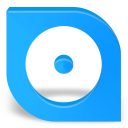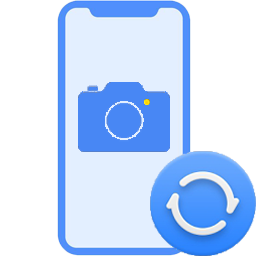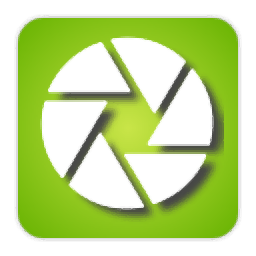
QuickViewer(图像浏览)
v1.1.8 免费版大小:19.6 MB 更新:2024/12/01
类别:图像软件系统:WinXP, Win7, Win8, Win10, WinAll
分类分类
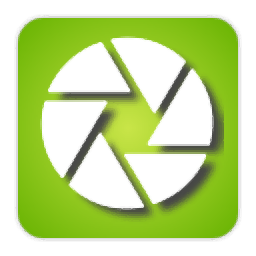
大小:19.6 MB 更新:2024/12/01
类别:图像软件系统:WinXP, Win7, Win8, Win10, WinAll
QuickViewer图片浏览器是一款简单好用的电脑图片浏览工具,这一款软件上面拥有各种图片浏览功能以及对应的图片数据管理功能,可以很好的帮助用户对图片进行查看和管理,用户使用软件来查看图片的时候,可以通过该软件预先对图像的数据进行读取,读取完成以后用户就能够在软件中进行查看了,同时用户还能够使用软件中的OpenGL来在屏幕上绘制导入的图像数据,这样用户就可以根据自己的需要来对图片进行绘制,该软件还支持图片标记,用户在查看图片的过程中可以一键点击加入标签,让用户可以更好的图片进行分类管理。
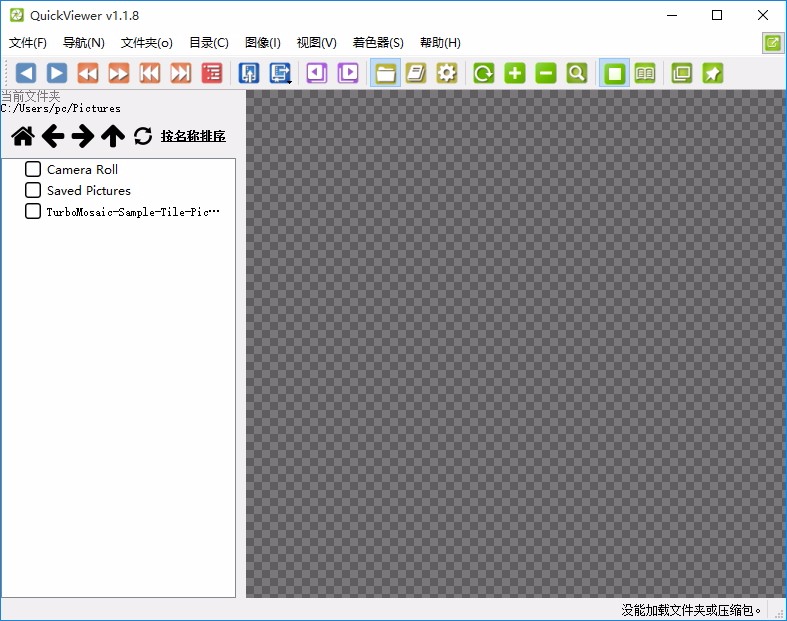
1、显示文件夹,启用后就会显示侧边栏,整个图片文件夹中的文件名会用列表的形式显示,方便你切换到需要查看的图片,并且还能够方便的跳转到子文件夹或上层目录。
2、利用鼠标滚轮切换到上一张,下一张图片。浏览效率非常高。
3、ctrl+鼠标滚轮可以放大缩小图片;点击放大镜图标配合鼠标移动也可以用放大的方式查看图片各个部分的细节。
4、多种图片显示方式:适合宽度、适合窗口、双页显示。
5、图片快速跳转。如果有海量图片,你可以通过QuickViewer界面底部的滑块快速定位到某张你需要查看的图片。当然这个需要孰能生巧,经常查看这张图片的话,那么其对应的滑块位置印象也会非常深刻,下次需要查看时拖动滑块就能够定位到大概位置。
6、优秀的算法。软件No1使用QuickViewer查看5k分辨率的图片也没有发生图片从模糊到清晰的现象,直接以清晰的画面显示,所以这个图片浏览器对于大图的支持非常好。
7、置顶显示。点击置顶图标,就可以让QuickViewer不被其他窗口遮挡住了。
8、不更新历史。也就是不记录最近查看的文件。
它以EXIF信息中包含的自动旋转方式绘制JPEG图像
可以看到的时间与使用数码相机拍摄的照片一样长
可以检查用数码相机拍摄的当前JPEG图像的EXIF信息
在图像视图上单击右键,将显示一个上下文菜单,选择“ Exif Information”菜单
可以使用Windows资源管理器检出当前图像文件
可以为您的数字书籍和漫画制作目录
您可以在目录中找到您的书籍
可以通过文本输入或单击标签进行搜索
1、将软件的下载安装包进行解压以后,在解压文件夹中找到该文件
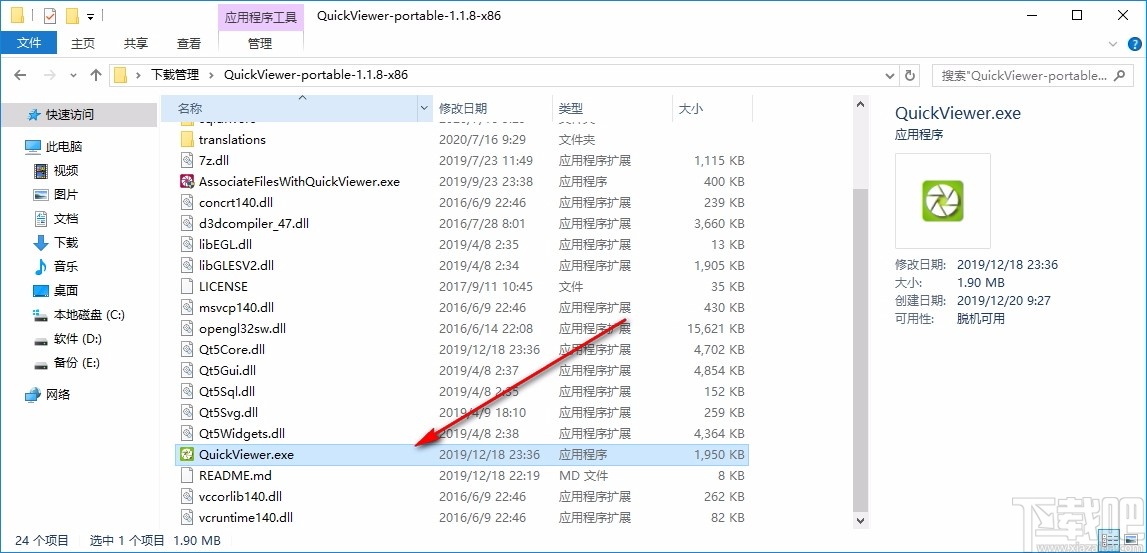
2、需要将软件进行打开是,可以双击该文件启动软件应用程序
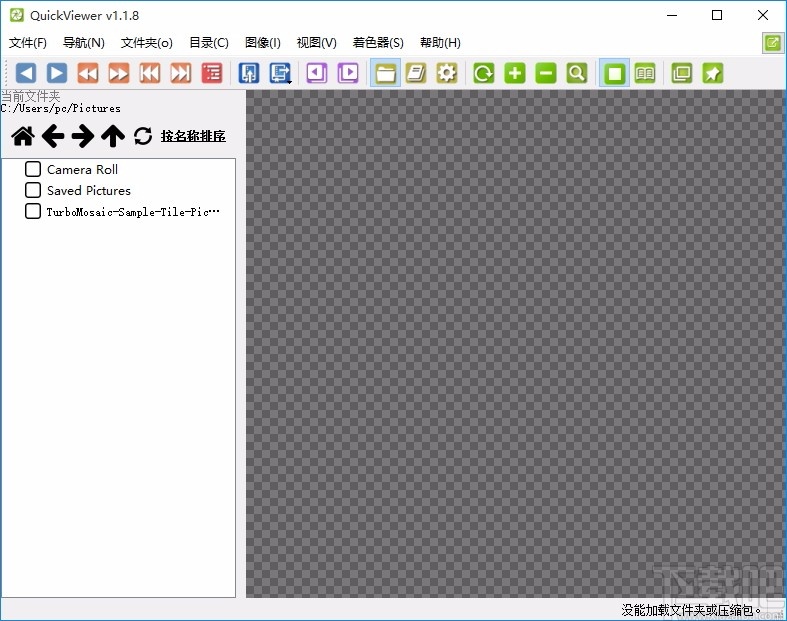
3、进入到软件中点击文件功能,能够在下拉列表中选择各项操作
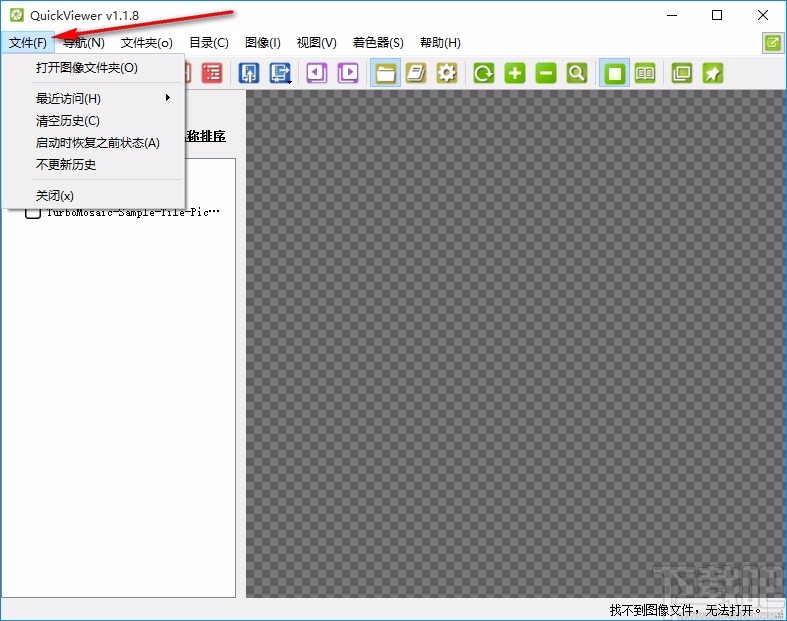
4、而点击打开图像文件夹按键可以将文件选择窗口打开并选择
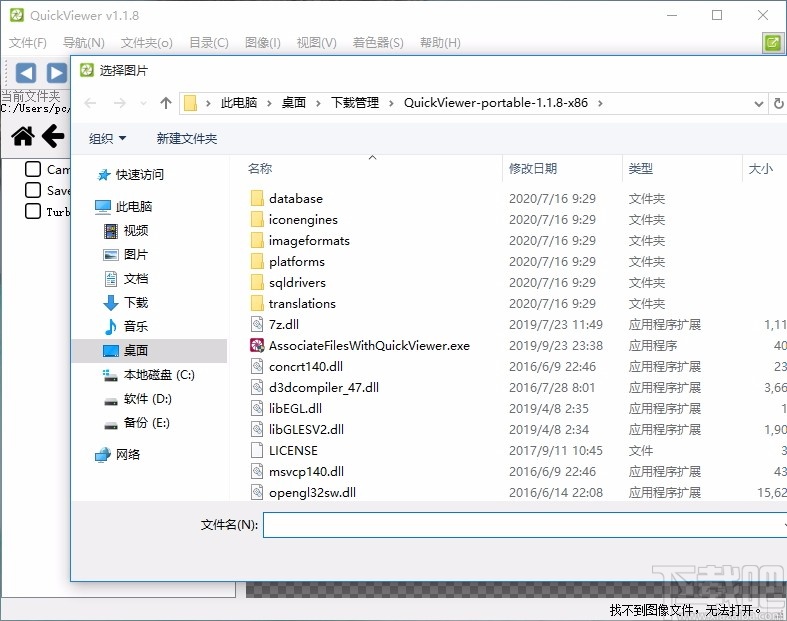
5、将图片添加到软件中,在文件列表中能够看到该文件夹的其它图片
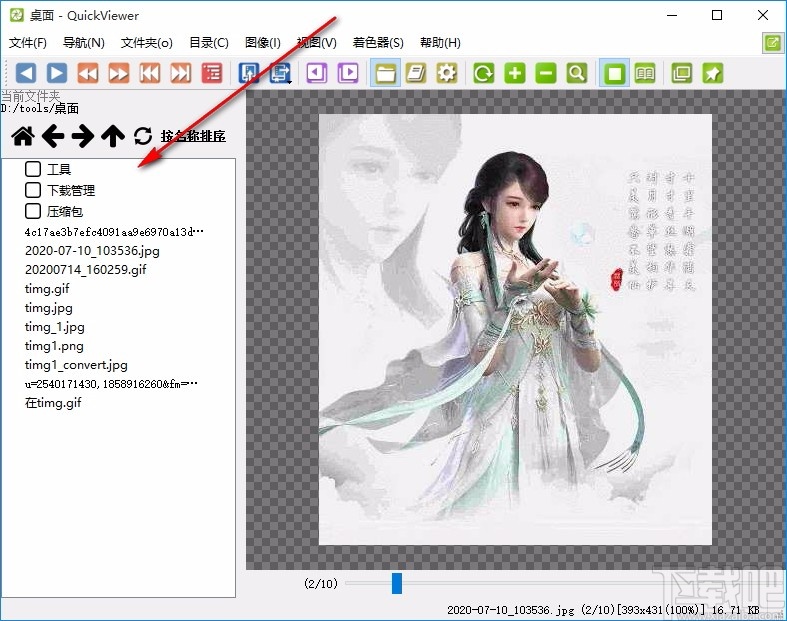
6、在这里点击这两个按键,用户可以选择对图片进行上一张与下一张的切换
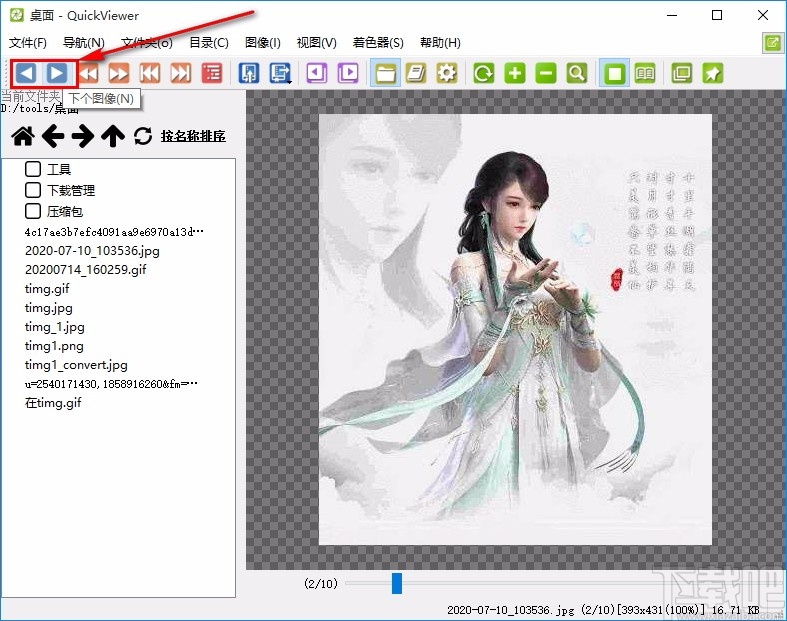
7、用户在点击这四个按键的时候可以在软件中直接查看第一张图和最后一张图
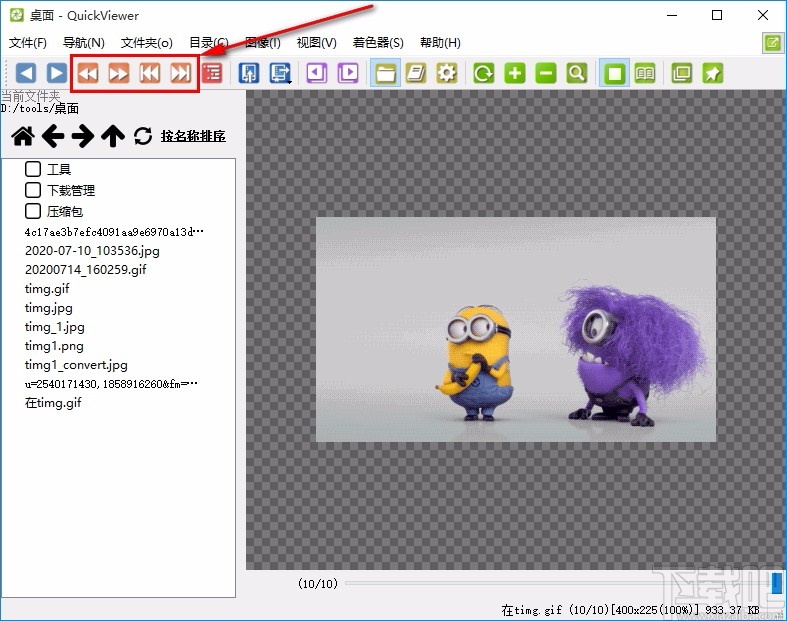
8、接着选择打开子文件夹按键,用户可以在原有的文件夹中打开子文件
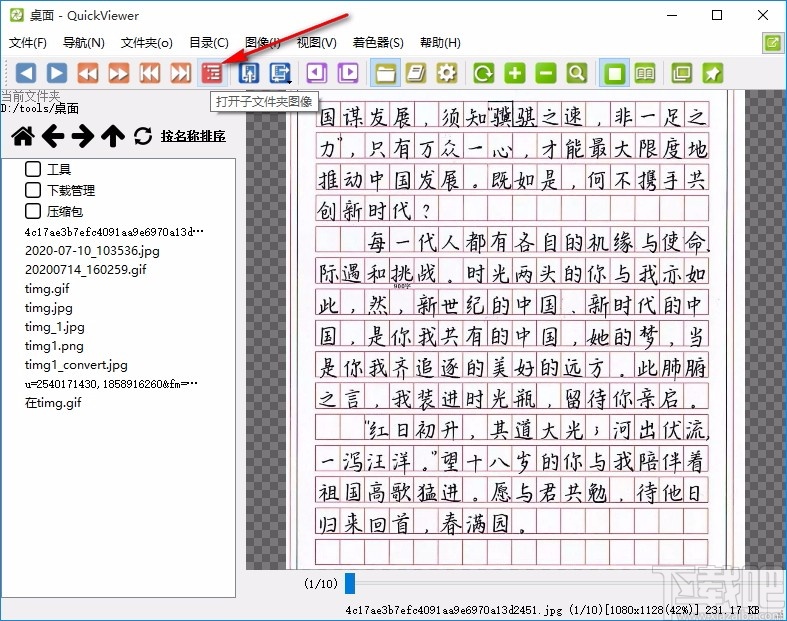
9、这里表示的是加入书签和对应的打开书签功能,用户能够将图片添加到书签中
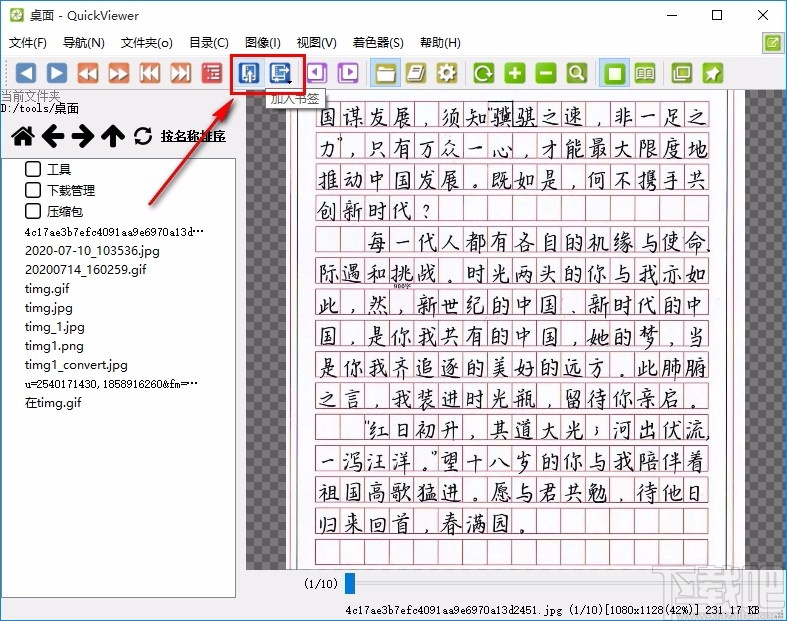
10、点击此处的显示文件夹功能,用户可以将文件夹列表展开或者关闭
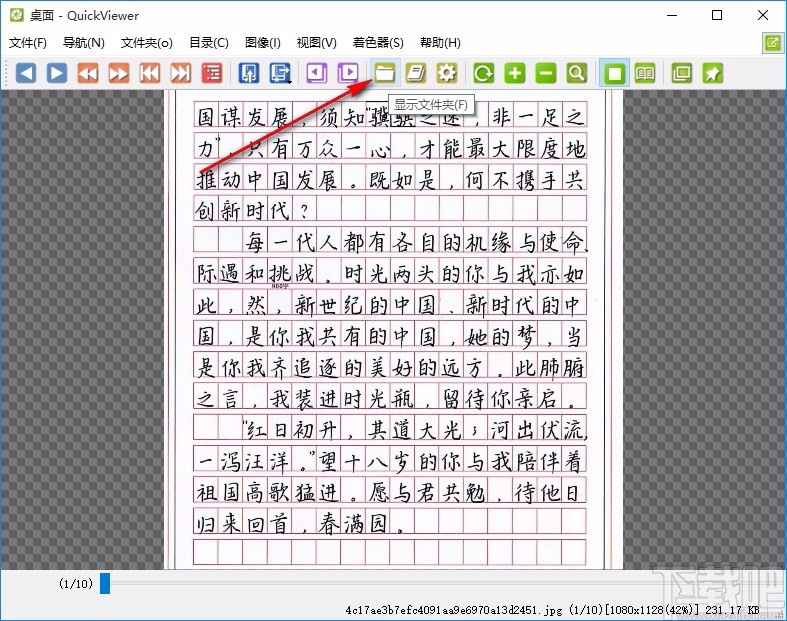
时光看图 图像软件1.8 MB1.0.0.5 官方版
详情ALSee 图像软件20.14 MB6.20.0.1 官方版
详情ACDSee Pro 图像软件37.76 MB2.5.363 简体中文版
详情ArtSage 图像软件155 KB1.00.11 绿色版
详情P3do explorer 图像软件3.89 MB2.4.6 官方版
详情FastPreview 图像软件1.39 MB4.1 官方版
详情PdgThumbViewer 图像软件4.51 MB2.09 免费版
详情MycView 图像软件24 KB1.5.16 绿色版
详情Ez Viewer 图像软件6.22 MB3.4 绿色版
详情HD图片查看器 图像软件2.21 MB1.2.0.22 官方版
详情Viu2 图像软件696 KB2.0.0.973 绿色版
详情PhotoLikr 图像软件4.05 MB1.2.0.4 官方版
详情极简看图 图像软件6.43 MB1.0.0.4 官方版
详情酷图秀 图像软件709 KB1.0.0.8 官方版
详情Fresh View 图像软件1.99 MB8.40 官方版
详情NexusImage 图像软件2.03 MB1.1.3.992 免费版
详情XnView Shell Extension 图像软件976 KB3.5.1 官方版
详情91看图软件 图像软件22.58 MB1.6.4.2 免费版
详情DICOM图像浏览器 图像软件5.61 MB3.1.0 免费版
详情AutoDWG DWGSee 图像软件21.91 MB4.17 官方版
详情点击查看更多
ABC看图 图像软件12.7 MBv3.2.2.8 免费版
详情好看图片浏览器 图像软件1.1 MB2.2.3.4 官方版
详情魔兽改图一条龙 图像软件33.87 MB2.5 官方版
详情360看图 图像软件2.65 MB1.0.1.1050 官方版
详情acdsee pro 10 图像软件138.72 MB10.3.0.779 官方版
详情STL Viewer 图像软件11.1 MB2.2 官方版
详情heic格式查看工具HEIF Utility 图像软件98.7 MB1.0.0 中文版
详情View图片查看器 图像软件1.58 MB1.5.0.150 官方版
详情LightZone 图像软件54.28 MB4.1.8 官方版
详情柯达EasyShare 图像软件1.62 MB1.0.0 官方版
详情几何画板mac版 图像软件83.94 MB5.6.0.0 官方版
详情奇好图片转PDF工具 图像软件1.78 MB4.2.1 免费版
详情朵朵多媒体相册 图像软件56.6 MB3.5 官方版
详情创友图标提取机 图像软件1.15 MB1.0.0 官方版
详情GSA Image Analyser Batch Edition 图像软件8.18 MB4.0.3 官方版
详情Portable 3D Creator 图像软件1.49 MB1.01 官方版
详情David Image Viewer 图像软件3.65 MB1.8 官方版
详情sketchup建筑草图大师 图像软件30.62 MB5.0 官方版
详情图片转PDF工具 图像软件4.17 MB1.0.1.0 官方版
详情MI Thumbnail ActiveX Control 图像软件5.74 MB1.2 官方版
详情点击查看更多
真钱牛牛2025 休闲益智61.5MBv7.2.0
详情欢乐拼三张好友房2025 休闲益智61.5MBv7.2.0
详情牛牛游戏赚钱软件2025 休闲益智61.5MBv7.2.0
详情欢乐拼三张更新版本2025 休闲益智61.5MBv7.2.0
详情97棋牌2025官方最新版 休闲益智61.5MBv7.2.0
详情时光娱乐5.1.2版2025 休闲益智61.5MBv7.2.0
详情牛牛游戏中心联机2025 休闲益智61.5MBv7.2.0
详情玩钱游戏牛牛2025 休闲益智61.5MBv7.2.0
详情网络牛牛游戏2025 休闲益智61.5MBv7.2.0
详情牛牛游戏正版手机版2025 休闲益智61.5MBv7.2.0
详情微信牛牛2025 休闲益智61.5MBv7.2.0
详情有牛牛的游戏2025 休闲益智61.5MBv7.2.0
详情时光娱乐6.1.0版2025 休闲益智61.5MBv7.2.0
详情欢乐拼三张手机单机2025 休闲益智61.5MBv7.2.0
详情jj游戏平台2025 休闲益智61.5MBv7.2.0
详情牛牛游戏正版2025 休闲益智61.5MBv7.2.0
详情欢乐拼三张和谐版无限金币2025 休闲益智61.5MBv7.2.0
详情时光娱乐6.1.2版2025 休闲益智61.5MBv7.2.0
详情牛牛游戏正版10元2025 休闲益智61.5MBv7.2.0
详情欢乐拼三张手机版2025 休闲益智61.5MBv7.2.0
详情点击查看更多